Web Connect -opas. Versio 0 FIN
|
|
|
- Esko Kahma
- 8 vuotta sitten
- Katselukertoja:
Transkriptio
1 Web Connect -opas Versio 0 FIN
2 Mallit, joita opas koskee Tämä käyttöopas koskee seuraavia malleja: ADS-600W. Merkintöjen määritelmät Tässä käyttöoppaassa käytetään seuraavaa vinkkityyliä: Vinkit antavat tietoja siitä, miten tulee reagoida ilmenneeseen tilanteeseen, tai vihjeitä siitä, miten toiminto toimii muiden ominaisuuksien kanssa. Tavaramerkit Brother-logo on Brother Industries, Ltd.:n rekisteröity tavaramerkki. Brother on Brother Industries, Ltd.:n tavaramerkki. Flickr ja Flickr-täplälogo ovat Yahoo! Inc.:n tavaramerkkejä ja/tai rekisteröityjä tavaramerkkejä. Google Drive ja Picasa Web Albums ovat Google Inc.:n tavaramerkkejä. Näitä tavaramerkkejä saa käyttää vain Googlen luvalla. Evernote ja Evernote-elefanttilogo ovat Evernote Corporationin tavaramerkkejä, ja niitä käytetään lisenssin alaisuudessa. Microsoft, Windows, Windows Vista ja SkyDrive ovat Microsoft Corporationin rekisteröityjä tavaramerkkejä tai tavaramerkkejä Yhdysvalloissa ja/tai muissa maissa. Macintosh on Apple Inc.:n tavaramerkki, joka on rekisteröity Yhdysvalloissa ja muissa maissa. Jokaisella yrityksellä, jonka ohjelmiston nimi on mainittu tässä käyttöoppaassa, on erityinen ohjelmiaan koskeva käyttöoikeussopimus. Brotherin tuotteissa, liittyvissä tavaramerkeissä ja muussa materiaalissa olevat yritysten tavaramerkit ja tuotteiden nimet ovat kaikki kyseisten yritysten tavaramerkkejä tai rekisteröityjä tavaramerkkejä. TÄRKEÄ HUOMAUTUS Siirry Brother Solutions Centeriin osoitteessa ja valitse mallisi sivulla Käyttöohjeet, niin voit ladata mallillesi muita oppaita, mukaan lukien Pika-asennusopas ja Käyttöopas. 203 Brother Industries, Ltd. Kaikki oikeudet pidätetään. i
3 Sisällysluettelo Johdanto Brother Web Connect... Käytettävissä olevat palvelut...2 Brother Web Connect -käytön edellytykset...4 Palvelun tili...4 Internet-yhteys...4 MFL-Pro Suite -asennus...4 Välityspalvelimen asetukset...4 Brother Web Connect -toiminnon määrittäminen...6 Vaiheittainen yleiskuvaus...6 Tilin luominen kullekin halutulle palvelulle...7 Brother Web Connect -käyttöoikeuden pyytäminen...7 Tilien rekisteröinti ja poisto laitteessa Skannaaminen ja palveluun lataaminen 2 Asiakirjojen skannaaminen ja lataaminen palveluun...2 Skannausasetusten muuttaminen Rajaaminen ja skannaaminen 4 Asiakirjan osien skannaaminen...4 Asiakirjan rajaaminen ja skannaaminen Pikakuvakeasetukset 6 Web Connect -pikakuvakkeiden lisääminen...6 Pikakuvakkeiden muuttaminen...7 Pikakuvakkeiden nimien muokkaaminen...7 Pikakuvakkeiden poistaminen...7 Pikakuvakkeen käyttäminen...7 A Vianmääritys 8 Virhesanomat...8 ii
4 Johdanto Brother Web Connect Jotkin WWW-sivustot tarjoavat palveluita, joiden avulla käyttäjät voivat ladata kuvia ja tiedostoja sivustoon sekä katsella siellä olevia kuvia ja tiedostoja. Brother-laitteesi voi skannata kuvia ja ladata ne moniin näistä palveluista. Skannaus WWW-palvelu Valokuvat, kuvat, asiakirjat ja muut tiedostot
5 Johdanto Käytettävissä olevat palvelut Seuraavia palveluita voi käyttää Brother-laitteen kautta: Picasa Web Albums Picasa Web Albums on valokuvien jakamispalvelu Internetissä. Kuvia voi ladata, järjestää albumeiksi ja jakaa muiden käyttäjien kanssa. URL-osoite: Google Drive Google Drive on asiakirjojen muokkaus- ja jakamispalvelu Internetissä. URL-osoite: Flickr Flickr on valokuvien jakamispalvelu Internetissä. Kuvia voi ladata, järjestää albumeiksi ja jakaa muiden käyttäjien kanssa. URL-osoite: Facebook Facebook on verkkoyhteisöpalvelu, jossa voi myös ladata kuvia ja jakaa niitä muiden käyttäjien kanssa. URL-osoite: Evernote Evernote on tiedostojen tallennus- ja hallintapalvelu Internetissä. URL-osoite: Dropbox Dropbox on tiedostojen tallennus-, hallinta- ja synkronointipalvelu Internetissä. URL-osoite: SkyDrive SkyDrive on tiedostojen tallennus- ja hallintapalvelu Internetissä. URL-osoite: Box Box on asiakirjojen muokkaus- ja jakamispalvelu Internetissä. URL-osoite: 2
6 Johdanto Lisätietoja näistä palveluista on niiden omissa WWW-sivustoissa. Seuraava taulukko kertoo tiedostotyypit, joita voi käyttää kunkin Brother Web Connect -ominaisuuden kanssa: Käytettävissä olevat palvelut Picasa Web Albums Flickr Facebook Google Drive Evernote Dropbox SkyDrive Box Skannattujen kuvien lataaminen palveluun JPEG JPEG/PDF/DOCX/XLSX/PPTX (Hongkong, Taiwan ja Korea) Brother Web Connect tukee ainoastaan englannin kieleen sisältyvillä kirjaimilla kirjoitettuja tiedostonimiä. Paikallisilla kirjaimilla nimettyjä tiedostoja ei ladata palveluun. 3
7 Johdanto Brother Web Connect -käytön edellytykset Palvelun tili Jotta voit käyttää Brother Web Connect -toimintoa, sinulla on oltava tili palvelussa, jota haluat käyttää. Jos sinulla ei jo ole tiliä, siirry tietokoneella palvelun WWW-sivustoon ja luo tili. Internet-yhteys Jotta Brother Web Connect -toimintoa voidaan käyttää, Brother-laitteen on oltava yhdistettynä verkkoon, jossa on langaton Internet-yhteys. Lisätietoja laitteen yhdistämisestä ja määrittämisestä on laitteen mukana toimitetussa Pika-asennusoppaassa. Välityspalvelinta käyttävissä verkoissa laite on myös määritettävä käyttämään välityspalvelinta (katso Välityspalvelimen asetukset sivulla 4). Jos et ole varma verkkosi kokoonpanosta, kysy sitä verkonvalvojaltasi. Välityspalvelin on tietokone, joka toimii välittäjänä sellaisten tietokoneiden, joilla ei ole suoraa Internetyhteyttä, ja Internetin välillä. MFL-Pro Suite -asennus Brother Web Connect -toiminnon alkuasennukseen tarvitaan tietokone, jossa on Internet-yhteys ja johon on asennettu Brother MFL-Pro Suite. Asenna MFL-Pro Suite (mukana toimitetulta asennusohjelman DVD-levyltä) Pika-asennusoppaan ohjeiden mukaisesti ja määritä laite sitten niin, että se pystyy skannaamaan langattoman verkkosi välityksellä. Välityspalvelimen asetukset Jos verkossa käytetään välityspalvelinta, laitteessa on määritettävä seuraavat välityspalvelimen tiedot. Jos et ole varma verkkosi kokoonpanosta, kysy sitä verkonvalvojaltasi. Välityspalvelimen osoite Portin numero Käyttäjänimi Salasana Paina. 2 Paina a tai b, jotta Verkko-vaihtoehto tulee näkyviin. Paina Verkko. 3 Paina a tai b, jotta Web Connect -asetukset -vaihtoehto tulee näkyviin. Paina Web Connect -asetukset. 4 Paina Välitysp. aset. 4
8 Johdanto 5 Paina a tai b, jotta Välityspal. yht. -vaihtoehto tulee näkyviin. Paina Välityspal. yht. 6 Paina Kyllä. 7 Paina vaihtoehtoa, jonka haluat määrittää. Anna sitten välityspalvelimen tiedot. Paina OK. 8 Paina. 5
9 Johdanto Brother Web Connect -toiminnon määrittäminen (Picasa Web Albums, Flickr, Facebook, Google Drive, Evernote, Dropbox, SkyDrive ja Box) Vaiheittainen yleiskuvaus Määritä asetukset seuraavien ohjeiden mukaisesti: Vaihe : Luo tili palvelussa, jota haluat käyttää (katso sivu 7). Siirry tietokoneella palvelun WWW-sivustoon ja luo tili. Käyttäjän rekisteröinti (Jos sinulla on jo tili, uutta tiliä ei tarvitse luoda.) Hanki tili WWW-palvelu Vaihe 2: Pyydä Brother Web Connect -käyttöoikeutta (katso sivu 7). Aloita Brother Web Connect -yhteys tietokoneen avulla Kirjoita tilitiedot ja hanki väliaikainen tunnus. Hanki väliaikainen tunnus Brother Web Connect -sovellussivu Vaihe 3: Rekisteröi (laitteessa) tilitiedot, joita tarvitaan haluttujen palvelujen käyttöön (katso sivu 9). Ota palvelu käyttöön laitteessa antamalla väliaikainen tunnus. Määritä tilin nimi muodossa, jossa haluat sen näkyvän laitteessa. Anna PIN-koodi, jos haluat käyttää sitä. Anna väliaikainen tunnus WWW-palvelu Laite voi nyt käyttää palvelua. 6
10 Johdanto Tilin luominen kullekin halutulle palvelulle Tarvitset Internet-palvelun tilin, jotta voit käyttää kyseistä palvelua Brother Web Connect -toiminnon kautta. Jos sinulla ei ole tiliä, siirry tietokoneella palvelun WWW-sivustoon ja luo tili. Kun olet luonut tilin, kirjaudu sisään ja käytä tiliä kerran tietokoneella ennen Brother Web Connect -toiminnon käyttöä. Jos et tee niin, palvelua ei ehkä voi käyttää Brother Web Connect -toiminnon avulla. Jos sinulla on jo tili, uutta tiliä ei tarvitse luoda. Siirry seuraavaan toimenpiteeseen, joka on Brother Web Connect -käyttöoikeuden pyytäminen sivulla 7. Sinun ei tarvitse luoda tiliä, jos käytät palvelua vieraana. Voit käyttää vieraana vain tiettyjä palveluita. Jos haluamallasi palvelulla ei ole vieraskäyttäjävaihtoehtoa, sinun on luotava tili. Brother Web Connect -käyttöoikeuden pyytäminen Jotta Brother Web Connect -toimintoa voidaan käyttää Internet-palveluihin, sinun on ensin pyydettävä Brother Web Connect -käyttöoikeus sellaiselta tietokoneelta käsin, jossa on Brother MFL-Pro Suite asennettuna: Kytke virta tietokoneeseen. 2 Siirry Brother Web Connect -sovelluksen WWW-sivulle. Windows XP, Windows Vista ja Windows 7 Jos olet jo asentanut MFL-Pro Suiten, valitse (Käynnistä) > Kaikki ohjelmat > Brother > ADS-XXXXX (tässä XXXXX on mallisi nimi) > Brother Web Connect. Windows 8 Napsauta (Brother Utilities). Napsauta sitten pudotusluetteloa ja valitse mallisi nimi (jos se ei jo ole valittuna). Napsauta vasemmassa siirtymispalkissa Käytä lisää ja valitse sitten Brother Web Connect. Voit myös siirtyä sivulle suoraan kirjoittamalla selaimen osoiteriville Macintosh Jos olet jo asentanut MFL-Pro Suiten, valitse Siirry-vaihtoehto Finder-valikkoriviltä ja valitse Ohjelmat > Brother > Lisäohjelmat > Brother Web Connect. 7
11 Johdanto Voit myös siirtyä sivulle suoraan seuraavilla tavoilla: Mukana toimitetulta DVD-levyltä Aseta DVD-levy DVD-asemaan. Kun levy käynnistyy, kaksoisosoita Brotherin tekninen tuki -kuvaketta. 2 Valitse Brother Web Connect. WWW-selaimesta Kirjoita WWW-selaimen osoiteriville 3 Valitse palvelu, jota haluat käyttää. 8
12 Johdanto 4 Noudata näyttöön tulevia ohjeita ja pyydä käyttöoikeutta. Kun olet valmis, väliaikainen tunnuksesi näytetään. Kirjoita tämä väliaikainen tunnus muistiin, sillä tarvitset sitä tilien rekisteröimiseen laitteeseen. Väliaikainen tunnus on voimassa 24 tuntia. 5 Sulje WWW-selain. Siirry seuraavaan toimenpiteeseen, joka on Tilien rekisteröinti ja poisto laitteessa. Tilien rekisteröinti ja poisto laitteessa Anna tilin tiedot ja määritä laite niin, että se voi käyttää palvelua. Voit rekisteröidä laitteeseen enintään 0 tiliä. Tilin rekisteröiminen Ennen kuin rekisteröit tilin, vahvista, että laitteen ohjauspaneeliin on asetettu oikea päivämäärä ja kellonaika. Lisätietoja päivämäärän ja kellonajan asettamisesta on Käyttöoppaassa. 2 Paina d tai c, jotta verkkooon-vaihtoehto tulee näkyviin. Paina verkkooon. 3 Laitteen nestekidenäytössä näytetään Internet-yhteyttä koskevia tietoja. Lue tiedot ja paina OK. 4 Laite kysyy, haluatko näyttää nämä tiedot uudelleen myöhemmin. Paina Kyllä tai Ei. Toisinaan nestekidenäytössä näkyy päivityksiä tai ilmoituksia laitteen toiminnoista. Lue tiedot ja paina sitten OK. 5 Paina a tai b, jotta näkyviin tulee se palvelu, johon haluat rekisteröityä. Paina palvelun nimeä. 6 Jos näkyviin tulee Brother Web Connect -toimintoa koskevia tietoja, paina OK. 7 Paina Rekisteröi/poista. 9
13 Johdanto 8 Paina Rekisteröi tili. 9 Laite pyytää sinua antamaan väliaikaisen tunnuksen, jonka sait, kun pyysit Brother Web Connect -käyttöoikeutta. Paina OK. 0 Anna väliaikainen tunnus nestekidenäytön avulla. Paina OK. Nestekidenäytössä näkyy virhesanoma, jos antamasi tiedot eivät vastaa väliaikaista tunnusta, jonka sait käyttöoikeuden pyytämisen yhteydessä, tai jos väliaikainen tunnus on vanhentunut. Anna joko väliaikainen tunnus oikein tai hanki uutta väliaikaista tunnusta pyytämällä käyttöoikeutta uudelleen (katso Brother Web Connect -käyttöoikeuden pyytäminen sivulla 7). A Laite kehottaa sinua antamaan sen tilin nimen, jonka haluat näkyvän nestekidenäytössä. Paina OK. B Anna nimi nestekidenäytön avulla. Paina OK. C Tee jokin seuraavista: Aseta tilille PIN-koodi painamalla Kyllä. (PIN-tunnus auttaa estämään valtuuttamattomia henkilöitä käyttämästä tiliä.) Anna nelinumeroinen luku ja paina OK. Jos et halua asettaa PIN-koodia, paina Ei. D Kun antamasi tilitiedot ovat näkyvissä, vahvista, että ne ovat oikein. Rekisteröi antamasi tiedot painamalla Kyllä. Paina Ei, jos haluat muuttaa jotakin antamiasi tietoja. Palaa vaiheeseen 0. E Tilin rekisteröinti on valmis. Paina OK. F Paina. Tilin poistaminen Paina d tai c, jotta verkkooon-vaihtoehto tulee näkyviin. Paina verkkooon. 2 Jos laitteen nestekidenäytössä näkyy Internet-yhteyttä koskevia tietoja, lue tiedot ja paina OK. 3 Laite kysyy, haluatko näyttää nämä tiedot uudelleen myöhemmin. Paina Kyllä tai Ei. 0
14 Johdanto Toisinaan nestekidenäytössä näkyy päivityksiä tai ilmoituksia laitteen toiminnoista. Lue tiedot ja paina sitten OK. 4 Paina a tai b, jotta näkyviin tulee se palvelu, joka isännöi poistettavaa tiliä. Paina palvelun nimeä. 5 Paina Rekisteröi/poista. 6 Paina Poista tili. 7 Paina tilejä, jotka haluat poistaa. Valittujen tilien kohdalla näytetään valintamerkki. 8 Paina OK. 9 Laite pyytää vahvistamaan valinnat. Poista tilit painamalla Kyllä. 0 Tilit on poistettu. Paina OK. A Paina.
15 2 Skannaaminen ja palveluun lataaminen 2 Asiakirjojen skannaaminen ja lataaminen palveluun 2 Skannattuja valokuvia ja asiakirjoja voi ladata suoraan palveluun ilman tietokonetta. Kun skannaat ja lataat palveluun JPEG- tai Microsoft Office -tiedostoja, mustavalkoinen skannaus ei ole käytettävissä. Kun skannaat ja lataat palveluun JPEG-tiedostoja, jokainen sivu ladataan erillisenä tiedostona. Palveluun ladatut asiakirjat tallennetaan albumiin nimeltä From_BrotherDevice. Palvelun WWW-sivustossa on tietoja rajoituksista, kuten palveluun ladattavien asiakirjojen enimmäiskoosta tai -määrästä. Lisätietoja palveluista ja tuetuista toiminnoista on kohdassa Käytettävissä olevat palvelut sivulla 2. 2 Aseta asiakirja laitteeseen. 2 Paina d tai c, jotta verkkooon-vaihtoehto tulee näkyviin. Paina verkkooon. 3 Jos laitteen nestekidenäytössä näkyy Internet-yhteyttä koskevia tietoja, lue tiedot ja paina OK. 4 Laite kysyy, haluatko näyttää nämä tiedot uudelleen myöhemmin. Paina Kyllä tai Ei. Toisinaan nestekidenäytössä näkyy päivityksiä tai ilmoituksia laitteen toiminnoista. Lue tiedot ja paina sitten OK. 5 Paina a tai b, jotta näkyviin tulee se palvelu, joka isännöi tiliä, johon haluat ladata. Paina palvelun nimeä. 6 Paina a tai b, jotta tilisi nimi tulee näkyviin, ja paina sitten sitä. 7 Jos PIN-koodin syöttönäyttö avautuu, anna nelinumeroinen PIN-koodi ja paina OK. 8 Jos sinua kehotetaan määrittämään asiakirjasi tiedostomuoto, valitse skannaamasi asiakirjan tiedostomuoto. 9 Kun Skann.asetukset-näyttö tulee nestekidenäyttöön, tee jokin seuraavista: Jos haluat muuttaa skannausasetuksia, katso Skannausasetusten muuttaminen sivulla 3. Kun olet muuttanut skannausasetukset, siirry vaiheeseen 0. Jos haluat jatkaa muuttamatta skannausasetuksia, paina OK. 0 Jos nestekidenäytössä on kehote Val. Tunniste, paina haluamaasi tunnistetta. A Paina OK. Laite skannaa asiakirjan ja aloittaa lataamisen palveluun. B Paina. 2
16 Skannaaminen ja palveluun lataaminen Skannausasetusten muuttaminen 2 Skann.asetukset-näyttö tulee näkyviin, ennen kuin skannaat asiakirjat, jotka haluat ladata (katso vaihe 9, sivu 2): Selaa asetusluetteloa käyttämällä painikkeita a ja b. 2 Skannaustyyppi 2 Paina Skannaustyyppi. 2 Valitse Väri tai M/V. 3 Jos et halua muuttaa muita asetuksia, paina OK. Kun skannaat ja lataat palveluun JPEG- tai Microsoft Office -tiedostoja, mustavalkoinen skannaus ei ole käytettävissä. Kun skannaat ja lataat palveluun JPEG-tiedostoja, jokainen sivu ladataan erillisenä tiedostona. Tarkkuus 2 Paina Tarkkuus. 2 Valitse 50 dpi, 200 dpi, 300 dpi tai 600 dpi. 3 Jos et halua muuttaa muita asetuksia, paina OK. Et voi valita Tarkkuus-vaihtoehtoa Microsoft Office -tiedostoille. 300 dpi on oletus kyseisille tiedostoille. Skannauskoko 2 Paina Asiakirjakoko. 2 Valitse haluamasi koko. 3 Jos et halua muuttaa muita asetuksia, paina OK. Kaksipuolinen skannaus 2 Paina skannausasetusnäytössä 2-puolinen skan. 2 Valitse Pitkä reuna, Lyhyt reuna tai Ei. 3 Jos et halua muuttaa muita asetuksia, paina OK. 3
17 3 Rajaaminen ja skannaaminen 3 Asiakirjan osien skannaaminen 3 Kun rajaat asiakirjan tietyt alueet punaisella kynällä ja skannaat asiakirjan sitten, rajatut alueet kaapataan ja voidaan käsitellä kuvina eri tavoilla. Rajaaminen ja skannaaminen 3 Kun rajaat asiakirjan osia punaisella kynällä ja skannaat asiakirjan sitten, rajatut alueet poimitaan ja tallennetaan pilvipalveluun erillisinä JPEG-tiedostoina. 3 WWW-palvelu Rajaaminen 3 Hyvät esimerkit Huonot esimerkit Käytä punaista kynää tai tussia, jonka kärjen leveys on,0 0,0 mm tai jonka merkintä on luokitusten extra-fine ja extra-thick välillä. Punainen rajausviiva ei saa katketa, eikä viiva saa risteytyä useammin kuin kerran. Rajatun alueen pituuden ja leveyden on oltava vähintään cm. 4
18 Rajaaminen ja skannaaminen Asiakirjan rajaaminen ja skannaaminen 3 Alueet, jotka on rajattu punaisella kynällä, poimitaan skannatuista kuvista. Rajaa punaisella kynällä asiakirjan alueet, jotka haluat skannata. 2 Aseta asiakirja laitteeseen. 3 Paina d tai c, jotta verkkooon-vaihtoehto tulee näkyviin. Paina verkkooon. 3 4 Jos laitteen nestekidenäytössä näkyy Internet-yhteyttä koskevia tietoja, lue tiedot ja paina OK. 5 Laite kysyy, haluatko näyttää nämä tiedot uudelleen myöhemmin. Paina Kyllä tai Ei. Toisinaan nestekidenäytössä näkyy päivityksiä tai ilmoituksia laitteen toiminnoista. Lue tiedot ja paina sitten OK. 6 Paina a tai b, jotta Sovellukset-vaihtoehto tulee näkyviin. Paina Sovellukset. 7 Paina Rajaa ja skannaa. 8 Jos näkyviin tulee Rajaa ja skannaa -toimintoa koskevia tietoja, lue tiedot ja paina OK. 9 Laite kysyy, haluatko näyttää nämä tiedot uudelleen myöhemmin. Paina Kyllä tai Ei. 0 Paina a tai b, jotta näkyviin tulee haluamasi palvelu. Paina palvelun nimeä. A Paina a tai b, jotta tilisi nimi tulee näkyviin, ja paina sitten sitä. B Jos PIN-koodin syöttönäyttö avautuu, anna nelinumeroinen PIN-koodi ja paina OK. C Paina haluamaasi skannauskokoa. D Paina OK. Laite aloittaa skannaamisen. E Paina. 5
19 4 Pikakuvakeasetukset 4 Web Connect -pikakuvakkeiden lisääminen 4 Mukautetut asetuksesi seuraaviin palveluihin lataamista varten voidaan tallentaa Web Connect -pikakuvakkeena laitteeseesi. Picasa Web Albums Google Drive Flickr Facebook Evernote Dropbox SkyDrive Box 4 Paina (Pikakuv.). 2 Paina. 3 Paina a tai b, jotta Internetiin-vaihtoehto tulee näkyviin. 4 Paina Internetiin. 5 Jos laitteen nestekidenäytössä näkyy Internet-yhteyttä koskevia tietoja, lue tiedot ja paina OK. Toisinaan nestekidenäytössä näkyy päivityksiä tai ilmoituksia laitteen toiminnoista. Lue tiedot ja paina sitten OK. 6 Tuo käytettävissä olevat palvelut näkyviin painamalla a tai b ja paina sitten haluamaasi palvelua. 7 Paina a tai b, jotta tilisi nimi tulee näkyviin, ja paina sitä. 8 Jos PIN-koodin syöttönäyttö avautuu, anna nelinumeroinen PIN-koodi ja paina OK. 9 Paina OK. 0 Kirjoita pikakuvakkeelle nimi kosketusnäytön avulla. Paina OK. A Tallenna pikakuvake painamalla OK. 6
20 Pikakuvakeasetukset Pikakuvakkeiden muuttaminen 4 Web Connect -pikakuvakkeiden asetuksia ei voi muuttaa. Sen sijaan sinun on poistettava pikakuvake (katso Pikakuvakkeiden poistaminen sivulla 7) ja luotava uusi pikakuvake, joka käyttää haluamiasi asetuksia (katso Web Connect -pikakuvakkeiden lisääminen sivulla 6). Pikakuvakkeiden nimien muokkaaminen 4 Paina (Pikakuv.). 4 2 Paina a tai b, jotta näkyviin tulee sen pikakuvakkeen nimi, jota haluat muokata. 3 Tee jokin seuraavista: Paina pikakuvaketta ja pidä sitä painettuna, kunnes vaihtoehdot tulevat näkyviin. Paina Muok/pois ja paina sitten haluamaasi pikakuvaketta. 4 Paina Muokkaa pikakuvakkeen nimeä. 5 Poista nykyinen nimi pitämällä painettuna ja kirjoita sitten uusi nimi kosketusnäytön avulla. Paina OK. Pikakuvakkeiden poistaminen 4 Paina (Pikakuv.). 2 Paina a tai b, jotta näkyviin tulee sen pikakuvakkeen nimi, jonka haluat poistaa. 3 Tee jokin seuraavista: Paina pikakuvaketta ja pidä sitä painettuna, kunnes vaihtoehdot tulevat näkyviin. Paina Muok/pois ja paina sitten haluamaasi pikakuvaketta. 4 Poista vaiheessa 3 valitsemasi pikakuvake painamalla Poista. Vahvista painamalla Kyllä. Pikakuvakkeen käyttäminen 4 Paina (Pikakuv.). 2 Paina a tai b, jotta näkyviin tulee sen pikakuvakkeen nimi, jota haluat käyttää. 3 Paina pikakuvaketta. 7
21 A Vianmääritys A Virhesanomat A Laitteessa voi esiintyä virheitä, kuten missä tahansa muussakin kehittyneessä toimistotuotteessa. Laite ilmoittaa virheestä näyttämällä virhesanoman. Yleisimmät virhesanomat on esitetty alla. Voit korjata useimmat virheet itse. Jos tarvitset apua tämän taulukon lukemisenkin jälkeen, Brother Solutions Center -sivusto sisältää uusimmat vastaukset usein kysyttyihin kysymyksiin sekä vinkkejä vianmääritykseen. Sivuston osoite on Virhesanoma Syy Toimenpide Verkkoyhteysvirhe. Vahvista, että verkkoyhteys toimii. Yhteys palvelimeen epäonnistui. Tarkista verkkoasetukset. Yhteysvirhe 07 Yhteys palvelimeen epäonnistui. Väärä päivämäärä ja kellonaika. Palvelinvirhe 0 Todennus ei kelpaa. Anna väliaikainen tunnus ja rekisteröi tili uudelleen. Laitetta ei ole yhdistetty verkkoon. Verkon tai palvelimen asetukset ovat virheelliset. Verkossa tai palvelimessa on ongelma. Päivämäärän ja kellonajan asetukset ovat virheelliset. Laitteen todennustiedot (joita tarvitaan palvelun käyttöön) ovat vanhentuneita tai virheellisiä. Tarkista, että verkkoyhteys toimii. Jos verkkooon-painiketta painettiin vain hetki laitteen käynnistyksen jälkeen, verkkoyhteyttä ei ehkä oltu vielä muodostettu. Odota hetki ja yritä uudelleen. Varmista, että verkkoasetukset ovat oikeat, tai odota hetki ja yritä uudelleen. Jos verkkooon-painiketta painettiin vain hetki laitteen käynnistyksen jälkeen, verkkoyhteyttä ei ehkä oltu vielä muodostettu. Odota hetki ja yritä uudelleen. Aseta päivämäärä ja kellonaika oikein. Huomaa, että jos laitteen virtajohto on irrotettu, päivämäärän ja kellonajan asetukset on saatettu palauttaa tehdasasetuksiin. Pyydä Brother Web Connect -käyttöoikeutta uudelleen saadaksesi uuden väliaikaisen tunnuksen. Käytä sitten uutta tunnusta, jonka avulla voit rekisteröidä tilin laitteeseen (katso Brother Web Connect - käyttöoikeuden pyytäminen sivulla 7 ja Tilien rekisteröinti ja poisto laitteessa sivulla 9). A 8
22 Vianmääritys Virhesanoma Syy Toimenpide Palvelinvirhe 03 Lähetys epäonnistui. Tiedostoa ei tueta tai tiedot ovat vioittuneet. Vahvista tiedoston tiedot. Palvelinvirhe 3 Palvelu on toistaiseksi pois käytöstä. Yritä myöhemmin uudelleen. Todennusvirhe 0 Väärä PIN-koodi. Kirjoita PIN-koodi oikein. Tiedostossa, jota yrität ladata palveluun, saattaa olla jokin seuraavista ongelmista: Tiedosto ylittää palvelun rajoituksen esimerkiksi kuvapisteiden määrän tai tiedoston koon suhteen. Tiedostotyyppiä ei tueta. Tiedosto on vioittunut. Palvelussa on ongelma, eikä sitä voi käyttää juuri nyt. PIN-koodi, jonka kirjoitit tilin käyttämistä varten, on virheellinen. PIN-koodi on nelinumeroinen luku, joka annettiin, kun tili rekisteröitiin laitteeseen. Tiedostoa ei voi käyttää: Tarkista palvelun koon tai muodon rajoitukset. Tallenna tiedosto käyttäen eri tiedostotyyppiä. Jos se on mahdollista, hanki tiedostosta uusi, vioittumaton versio. Odota hetki ja yritä uudelleen. Jos saat sanoman uudelleen, yritä käyttää palvelua tietokoneella. Näin voit tarkistaa, onko palvelu käytettävissä. Anna oikea PIN-koodi. Todennusvirhe 02 Annettu väliaikainen tunnus on väärä. Anna oikea väliaikainen tunnus. Väärä tai vanhentunut tunnus, Annettu väliaikainen tunnus on Pyydä Brother Web Connect tai tämä väliaikainen tunnus on vanhentunut. Väliaikainen tunnus jo käytössä. Anna tunnus oikein on voimassa 24 tuntia. tai hanki uusi väliaikainen tunnus. Väliaikainen tunnus on voimassa 24 tuntia sen myöntämisestä. -käyttöoikeutta uudelleen saadaksesi uuden väliaikaisen tunnuksen. Käytä sitten uutta tunnusta ja rekisteröi tili laitteeseen. Katso Brother Web Connect -käyttöoikeuden pyytäminen sivulla 7 ja Tilien rekisteröinti ja poisto laitteessa sivulla 9. Todennusvirhe 03 Nimi, jonka annoit näyttönimeksi, Anna toinen näyttönimi. on jo rekisteröity toiselle palvelun Näyttönimi on jo rekisteröity. käyttäjälle. Anna toinen näyttönimi. Rekisteröintivirhe 02 Tilien enimmäismäärä on saavutettu. Poista tarpeettomia tilejä ja yritä sitten uudelleen. Pikavalintavirhe 02 Tili on virheellinen. Rekisteröi tili ja pikavalinta uudelleen tämän pikavalinnan poistamisen jälkeen. Tilien enimmäismäärä (0) on saavutettu. Pikavalintaa eli pikakuvaketta ei voi käyttää, koska tili poistettiin sen jälkeen, kun pikakuvake oli rekisteröity. Poista tarpeettomia tai käyttämättömiä tilejä ja yritä uudelleen. Poista pikakuvake ja rekisteröi sitten tili ja pikakuvake uudelleen. A 9
23 Vieraile WWW-sivustossamme
Web Connect -opas. Versio 0 FIN
 Web Connect -opas Versio 0 FIN Soveltuvat mallit Tämä käyttöopas koskee seuraavia malleja: ADS-2500We ja ADS-2600We. Merkintöjen selitykset Tässä käyttöoppaassa käytetään seuraavaa vinkkityyliä: Vinkit
Web Connect -opas Versio 0 FIN Soveltuvat mallit Tämä käyttöopas koskee seuraavia malleja: ADS-2500We ja ADS-2600We. Merkintöjen selitykset Tässä käyttöoppaassa käytetään seuraavaa vinkkityyliä: Vinkit
Web Connect -opas. Versio 0 FIN
 Web Connect -opas Versio 0 FIN Soveltuvat mallit Tämä käyttöopas koskee seuraavia malleja: ADS-2500W ja ADS-2600W Merkintöjen selitykset Tässä käyttöoppaassa käytetään seuraavaa kuvaketta: Vinkit kertovat,
Web Connect -opas Versio 0 FIN Soveltuvat mallit Tämä käyttöopas koskee seuraavia malleja: ADS-2500W ja ADS-2600W Merkintöjen selitykset Tässä käyttöoppaassa käytetään seuraavaa kuvaketta: Vinkit kertovat,
Web Connect -opas. Versio A FIN
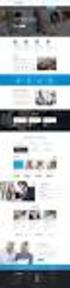 Web Connect -opas Versio A FIN Soveltuvat mallit Tämä käyttöopas koskee seuraavia malleja: ADS-2800W ja ADS-3600W. Merkintöjen selitykset Tässä käyttöoppaassa käytetään seuraavaa vinkkityyliä: Vinkit kertovat,
Web Connect -opas Versio A FIN Soveltuvat mallit Tämä käyttöopas koskee seuraavia malleja: ADS-2800W ja ADS-3600W. Merkintöjen selitykset Tässä käyttöoppaassa käytetään seuraavaa vinkkityyliä: Vinkit kertovat,
Web Connect -opas. Versio 0 FIN
 Web Connect -opas Versio 0 FIN Soveltuvat mallit Tämä käyttöopas koskee seuraavia malleja: MFC-J4510DW Merkintöjen selitykset Tässä käyttöoppaassa käytetään seuraavaa kuvaketta: Vinkit kertovat, miten
Web Connect -opas Versio 0 FIN Soveltuvat mallit Tämä käyttöopas koskee seuraavia malleja: MFC-J4510DW Merkintöjen selitykset Tässä käyttöoppaassa käytetään seuraavaa kuvaketta: Vinkit kertovat, miten
Web Connect -opas. Versio A FIN
 Web Connect -opas Versio A FIN Soveltuvat mallit Tämä käyttöopas koskee seuraavia malleja: HL-380CDW/DCP-905CDW/9020CDN/9020CDW/MFC-930CW/940CDN/9330CDW/9340CDW Merkintöjen selitykset Tässä käyttöoppaassa
Web Connect -opas Versio A FIN Soveltuvat mallit Tämä käyttöopas koskee seuraavia malleja: HL-380CDW/DCP-905CDW/9020CDN/9020CDW/MFC-930CW/940CDN/9330CDW/9340CDW Merkintöjen selitykset Tässä käyttöoppaassa
Web Connect -opas. Versio A FIN
 Web Connect -opas Versio A FIN Soveltuvat mallit Tämä käyttöopas koskee seuraavia malleja: DCP-J4110DW, MFC-J4410DW/J4510DW/J4610DW Merkintöjen selitykset Tässä käyttöoppaassa käytetään seuraavaa kuvaketta:
Web Connect -opas Versio A FIN Soveltuvat mallit Tämä käyttöopas koskee seuraavia malleja: DCP-J4110DW, MFC-J4410DW/J4510DW/J4610DW Merkintöjen selitykset Tässä käyttöoppaassa käytetään seuraavaa kuvaketta:
Web Connect -opas. Versio B FIN
 Web Connect -opas Versio B FIN Soveltuvat mallit Tämä käyttöopas koskee seuraavia malleja: MFC-J6520DW/J6720DW/J6920DW/J6925DW Merkintöjen selitykset Tässä käyttöoppaassa osoitetaan vinkit seuraavalla
Web Connect -opas Versio B FIN Soveltuvat mallit Tämä käyttöopas koskee seuraavia malleja: MFC-J6520DW/J6720DW/J6920DW/J6925DW Merkintöjen selitykset Tässä käyttöoppaassa osoitetaan vinkit seuraavalla
Web Connect -opas. Versio A FIN
 Web Connect -opas Versio A FIN Soveltuvat mallit Tämä käyttöopas koskee seuraavia malleja: MFC-J825DW, MFC-J835DW, DCP-J925DW Merkintöjen selitykset Tässä käyttöoppaassa käytetään seuraavaa kuvaketta:
Web Connect -opas Versio A FIN Soveltuvat mallit Tämä käyttöopas koskee seuraavia malleja: MFC-J825DW, MFC-J835DW, DCP-J925DW Merkintöjen selitykset Tässä käyttöoppaassa käytetään seuraavaa kuvaketta:
Web Connect -opas. Versio 0 FIN
 Web Connect -opas Versio 0 FIN Soveltuvat mallit Tämä käyttöopas koskee seuraavia malleja. DCP-8250DN/MFC-8950DW(T) Kuvakkeiden selitykset Tässä käyttöoppaassa käytetään seuraavaa kuvaketta: Vinkit kertovat,
Web Connect -opas Versio 0 FIN Soveltuvat mallit Tämä käyttöopas koskee seuraavia malleja. DCP-8250DN/MFC-8950DW(T) Kuvakkeiden selitykset Tässä käyttöoppaassa käytetään seuraavaa kuvaketta: Vinkit kertovat,
Web Connect -opas DCP-J4120DW MFC-J4420DW MFC-J4620DW MFC-J4625DW MFC-J5320DW MFC-J5620DW MFC-J5625DW MFC-J5720DW MFC-J5920DW
 Web Connect -opas DCP-J4120DW MFC-J4420DW MFC-J4620DW MFC-J4625DW MFC-J5320DW MFC-J5620DW MFC-J5625DW MFC-J5720DW MFC-J5920DW Ennen Brother-laitteen käyttöä Soveltuvat mallit Huomautusten määritelmät Tavaramerkit
Web Connect -opas DCP-J4120DW MFC-J4420DW MFC-J4620DW MFC-J4625DW MFC-J5320DW MFC-J5620DW MFC-J5625DW MFC-J5720DW MFC-J5920DW Ennen Brother-laitteen käyttöä Soveltuvat mallit Huomautusten määritelmät Tavaramerkit
Web Connect -opas DCP-J562DW DCP-J785DW MFC-J480DW MFC-J680DW MFC-J880DW MFC-J985DW
 Web Connect -opas DCP-J562DW DCP-J785DW MFC-J480DW MFC-J680DW MFC-J880DW MFC-J985DW Ennen Brother-laitteen käyttöä Soveltuvat mallit Huomautusten määritelmät Tavaramerkit Tärkeä huomautus Soveltuvat mallit
Web Connect -opas DCP-J562DW DCP-J785DW MFC-J480DW MFC-J680DW MFC-J880DW MFC-J985DW Ennen Brother-laitteen käyttöä Soveltuvat mallit Huomautusten määritelmät Tavaramerkit Tärkeä huomautus Soveltuvat mallit
WWW-yhteysopas MFC-J825DW MFC-J835DW DCP-J925DW. Versio 0 FIN
 WWW-yhteysopas MFC-J825DW MFC-J835DW DCP-J925DW Versio 0 FIN Kuvakkeiden selitykset Tässä käyttöoppaassa käytetään seuraavaa kuvaketta: Vinkit kertovat, miten eri tilanteissa on toimittava tai miten kutakin
WWW-yhteysopas MFC-J825DW MFC-J835DW DCP-J925DW Versio 0 FIN Kuvakkeiden selitykset Tässä käyttöoppaassa käytetään seuraavaa kuvaketta: Vinkit kertovat, miten eri tilanteissa on toimittava tai miten kutakin
Brother Image Viewer Android -opas
 Brother Image Viewer Android -opas Versio 0 FIN Kuvakkeiden selitykset Tässä käyttöoppaassa käytetään seuraavaa kuvaketta: VINKKI Vinkit kertovat, miten eri tilanteissa voi toimia tai miten toimintoa voi
Brother Image Viewer Android -opas Versio 0 FIN Kuvakkeiden selitykset Tässä käyttöoppaassa käytetään seuraavaa kuvaketta: VINKKI Vinkit kertovat, miten eri tilanteissa voi toimia tai miten toimintoa voi
Web Connect -opas HL-L2380DW DCP-L2560DW MFC-L2720DW MFC-L2740DW
 Web Connect -opas HL-L2380DW DCP-L2560DW MFC-L2720DW MFC-L2740DW Ennen Brother-laitteen käyttöä Soveltuvat mallit Huomautusten määritelmät Tavaramerkit Tärkeä huomautus Soveltuvat mallit Tämä käyttöopas
Web Connect -opas HL-L2380DW DCP-L2560DW MFC-L2720DW MFC-L2740DW Ennen Brother-laitteen käyttöä Soveltuvat mallit Huomautusten määritelmät Tavaramerkit Tärkeä huomautus Soveltuvat mallit Tämä käyttöopas
Brother ScanViewerin opas ios- / OS X -järjestelmille
 Brother ScanViewerin opas ios- / OS X -järjestelmille Versio 0 FIN Kuvakkeiden selitykset Tässä käyttöoppaassa käytetään seuraavaa vinkkimerkintää: VINKKI Vinkit kertovat, miten eri tilanteissa voi toimia
Brother ScanViewerin opas ios- / OS X -järjestelmille Versio 0 FIN Kuvakkeiden selitykset Tässä käyttöoppaassa käytetään seuraavaa vinkkimerkintää: VINKKI Vinkit kertovat, miten eri tilanteissa voi toimia
AirPrint-opas. Tämä käyttöopas koskee seuraavia malleja: DCP-J132W/J152W/J172W/J552DW/J752DW, MFC-J285DW/ J450DW/J470DW/J475DW/J650DW/J870DW/J875DW
 AirPrint-opas Tämä käyttöopas koskee seuraavia malleja: DCP-J3W/J5W/J7W/J55DW/J75DW, MFC-J85DW/ J450DW/J470DW/J475DW/J650DW/J870DW/J875DW Versio 0 FIN Kuvakkeiden selitykset Tässä käyttöoppaassa käytetään
AirPrint-opas Tämä käyttöopas koskee seuraavia malleja: DCP-J3W/J5W/J7W/J55DW/J75DW, MFC-J85DW/ J450DW/J470DW/J475DW/J650DW/J870DW/J875DW Versio 0 FIN Kuvakkeiden selitykset Tässä käyttöoppaassa käytetään
AirPrint-opas. Tämä käyttöopas koskee seuraavia malleja:
 AirPrint-opas Tämä käyttöopas koskee seuraavia malleja: HL-340CW/350CDN/350CDW/370CDW/380CDW DCP-905CDW/900CDN/900CDW MFC-930CW/940CDN/9330CDW/9340CDW Versio A FIN Kuvakkeiden selitykset Tässä käyttöoppaassa
AirPrint-opas Tämä käyttöopas koskee seuraavia malleja: HL-340CW/350CDN/350CDW/370CDW/380CDW DCP-905CDW/900CDN/900CDW MFC-930CW/940CDN/9330CDW/9340CDW Versio A FIN Kuvakkeiden selitykset Tässä käyttöoppaassa
AirPrint-opas. Tämä käyttöopas koskee seuraavia malleja: MFC-J6520DW/J6720DW/J6920DW/J6925DW. Versio A FIN
 AirPrint-opas Tämä käyttöopas koskee seuraavia malleja: MFC-J650DW/J670DW/J690DW/J695DW Versio A FIN Huomautusten selitykset Tässä käyttöoppaassa käytetään seuraavaa huomautusten tyyliä: Vinkit kertovat,
AirPrint-opas Tämä käyttöopas koskee seuraavia malleja: MFC-J650DW/J670DW/J690DW/J695DW Versio A FIN Huomautusten selitykset Tässä käyttöoppaassa käytetään seuraavaa huomautusten tyyliä: Vinkit kertovat,
Wi-Fi Direct -opas. Helppo määritys Wi-Fi Directin avulla. Vianmääritys. Liite
 Wi-Fi Direct -opas Helppo määritys Wi-Fi Directin avulla Vianmääritys Liite Sisällys Tietoja oppaasta... 2 Oppaassa käytetyt symbolit... 2 Vastuuvapauslauseke... 2 1. Helppo määritys Wi-Fi Directin avulla
Wi-Fi Direct -opas Helppo määritys Wi-Fi Directin avulla Vianmääritys Liite Sisällys Tietoja oppaasta... 2 Oppaassa käytetyt symbolit... 2 Vastuuvapauslauseke... 2 1. Helppo määritys Wi-Fi Directin avulla
Google Cloud Print -opas
 Google Cloud Print -opas Versio 0 FIN Vinkkien selitykset Tässä käyttöoppaassa käytetään seuraavaa vinkkityyliä: Vinkeissä kerrotaan, miten eri tilanteissa on toimittava, tai annetaan ohjeita siitä, miten
Google Cloud Print -opas Versio 0 FIN Vinkkien selitykset Tässä käyttöoppaassa käytetään seuraavaa vinkkityyliä: Vinkeissä kerrotaan, miten eri tilanteissa on toimittava, tai annetaan ohjeita siitä, miten
Kuvakkeet sisältävät hyödyllisiä vihjeitä ja lisätietoja.
 Web Connect -opas Ennen Brother-laitteen käyttöä Soveltuvat mallit Huomautusten määritelmät Tavaramerkit Tärkeä huomautus Soveltuvat mallit Tämä käyttöopas koskee seuraavia malleja: 1,8 tuuman kosketusnäytön
Web Connect -opas Ennen Brother-laitteen käyttöä Soveltuvat mallit Huomautusten määritelmät Tavaramerkit Tärkeä huomautus Soveltuvat mallit Tämä käyttöopas koskee seuraavia malleja: 1,8 tuuman kosketusnäytön
Mobiilitulostus-/- skannausopas Brother iprint&scanille (Android )
 Mobiilitulostus-/- skannausopas Brother iprint&scanille (Android ) Sisällysluettelo Ennen Brother-laitteen käyttöä... Kuvakkeiden selitykset... Tavaramerkit... Johdanto... Lataa Brother iprint&scan Google
Mobiilitulostus-/- skannausopas Brother iprint&scanille (Android ) Sisällysluettelo Ennen Brother-laitteen käyttöä... Kuvakkeiden selitykset... Tavaramerkit... Johdanto... Lataa Brother iprint&scan Google
Google Cloud Print -opas
 Google Cloud Print -opas Versio 0 FIN Kuvakkeiden selitykset Tässä käyttöoppaassa käytetään seuraavaa kuvaketta: Käyttövinkit kertovat, miten eri tilanteissa on toimittava tai miten kutakin toimintoa voi
Google Cloud Print -opas Versio 0 FIN Kuvakkeiden selitykset Tässä käyttöoppaassa käytetään seuraavaa kuvaketta: Käyttövinkit kertovat, miten eri tilanteissa on toimittava tai miten kutakin toimintoa voi
Mobiilitulostus-/- skannausopas Brother iprint&scanille (Android )
 Mobiilitulostus-/- skannausopas Brother iprint&scanille (Android ) Ennen Brother-laitteen käyttöä Huomautusten määritelmät Tämä käyttöopas käyttää seuraavia symboleita ja merkintätapoja: Kuvakkeet sisältävät
Mobiilitulostus-/- skannausopas Brother iprint&scanille (Android ) Ennen Brother-laitteen käyttöä Huomautusten määritelmät Tämä käyttöopas käyttää seuraavia symboleita ja merkintätapoja: Kuvakkeet sisältävät
Web Connect -opas HL-L9200CDW HL-L9200CDWT HL-L9300CDWTT DCP-L8400CDN DCP-L8450CDW MFC-L8600CDW MFC-L8650CDW MFC-L8850CDW MFC-L9550CDW
 Web Connect -opas HL-L9200CDW HL-L9200CDWT HL-L9300CDWTT DCP-L8400CDN DCP-L8450CDW MFC-L8600CDW MFC-L8650CDW MFC-L8850CDW MFC-L9550CDW Ennen Brother-laitteen käyttöä Soveltuvat mallit Huomautusten määritelmät
Web Connect -opas HL-L9200CDW HL-L9200CDWT HL-L9300CDWTT DCP-L8400CDN DCP-L8450CDW MFC-L8600CDW MFC-L8650CDW MFC-L8850CDW MFC-L9550CDW Ennen Brother-laitteen käyttöä Soveltuvat mallit Huomautusten määritelmät
Google Cloud Print -opas
 Google Cloud Print -opas Tietoja Google Cloud Printistä Tulostaminen Google Cloud Printillä Liite Sisällys Tietoja oppaasta... 2 Oppaassa käytetyt symbolit... 2 Vastuuvapauslauseke... 2 1. Tietoja Google
Google Cloud Print -opas Tietoja Google Cloud Printistä Tulostaminen Google Cloud Printillä Liite Sisällys Tietoja oppaasta... 2 Oppaassa käytetyt symbolit... 2 Vastuuvapauslauseke... 2 1. Tietoja Google
Mobiilitulostus-/- skannausopas Brother iprint&scanille (ios)
 Mobiilitulostus-/- skannausopas Brother iprint&scanille (ios) Sisällysluettelo Ennen Brother-laitteen käyttöä... Kuvakkeiden selitykset... Tavaramerkit... Johdanto... Lataa Brother iprint&scan App Storesta...
Mobiilitulostus-/- skannausopas Brother iprint&scanille (ios) Sisällysluettelo Ennen Brother-laitteen käyttöä... Kuvakkeiden selitykset... Tavaramerkit... Johdanto... Lataa Brother iprint&scan App Storesta...
Wi-Fi Direct -opas. Helppo määritys Wi-Fi Directin avulla. Vianmääritys
 Wi-Fi Direct -opas Helppo määritys Wi-Fi Directin avulla Vianmääritys Sisällys Tietoja oppaasta... 2 Oppaassa käytetyt symbolit... 2 Vastuuvapauslauseke... 2 1. Helppo määritys Wi-Fi Directin avulla SSID:n
Wi-Fi Direct -opas Helppo määritys Wi-Fi Directin avulla Vianmääritys Sisällys Tietoja oppaasta... 2 Oppaassa käytetyt symbolit... 2 Vastuuvapauslauseke... 2 1. Helppo määritys Wi-Fi Directin avulla SSID:n
Google Cloud Print -opas
 Google Cloud Print -opas Versio 0 FIN Merkintöjen selitykset Tässä käyttöoppaassa käytetään seuraavaa vinkkityyliä: Vinkit kertovat, miten eri tilanteissa tulee toimia tai miten toimintoa voi käyttää muiden
Google Cloud Print -opas Versio 0 FIN Merkintöjen selitykset Tässä käyttöoppaassa käytetään seuraavaa vinkkityyliä: Vinkit kertovat, miten eri tilanteissa tulee toimia tai miten toimintoa voi käyttää muiden
AirPrint-opas. Tämä käyttöopas soveltuu seuraaville malleille:
 AirPrint-opas Tämä käyttöopas soveltuu seuraaville malleille: HL-L850CDN/L8350CDW/L8350CDWT/L900CDW/L900CDWT/ L9300CDW/L9300CDWT/L9300CDWTT DCP-L8400CDN/L8450CDW MFC-L8600CDW/L8650CDW/L8850CDW/L9550CDW
AirPrint-opas Tämä käyttöopas soveltuu seuraaville malleille: HL-L850CDN/L8350CDW/L8350CDWT/L900CDW/L900CDWT/ L9300CDW/L9300CDWT/L9300CDWTT DCP-L8400CDN/L8450CDW MFC-L8600CDW/L8650CDW/L8850CDW/L9550CDW
Google Cloud Print -opas
 Google Cloud Print -opas Versio A FIN Kuvakkeiden selitykset Tässä käyttöoppaassa käytetään seuraavaa vinkkityyliä: Vinkit kertovat, miten eri tilanteissa on toimittava tai miten kutakin toimintoa voi
Google Cloud Print -opas Versio A FIN Kuvakkeiden selitykset Tässä käyttöoppaassa käytetään seuraavaa vinkkityyliä: Vinkit kertovat, miten eri tilanteissa on toimittava tai miten kutakin toimintoa voi
AirPrint-opas. Versio 0 FIN
 irprint-opas Versio 0 FIN Kuvakkeiden selitykset Tässä käyttöoppaassa käytetään seuraavaa kuvaketta: Vinkki Vinkit kertovat, miten eri tilanteissa voi toimia tai miten toimintoa voi käyttää yhdessä muiden
irprint-opas Versio 0 FIN Kuvakkeiden selitykset Tässä käyttöoppaassa käytetään seuraavaa kuvaketta: Vinkki Vinkit kertovat, miten eri tilanteissa voi toimia tai miten toimintoa voi käyttää yhdessä muiden
Windows 8.1:n vaiheittainen päivitysopas
 Windows 8.1:n vaiheittainen päivitysopas Windows 8.1:n asennus ja päivitys Päivitä BIOS, sovellukset ja ohjaimet ja suorita Windows Update Valitse asennustyyppi Asenna Windows 8.1 Käy Samsungin päivitystukisivust
Windows 8.1:n vaiheittainen päivitysopas Windows 8.1:n asennus ja päivitys Päivitä BIOS, sovellukset ja ohjaimet ja suorita Windows Update Valitse asennustyyppi Asenna Windows 8.1 Käy Samsungin päivitystukisivust
Mobiilitulostus-/- skannausopas Brother iprint&scanille (Apple laitteet)
 Mobiilitulostus-/- skannausopas Brother iprint&scanille (Apple laitteet) Sisällysluettelo Ennen Brother-laitteen käyttöä... Kuvakkeiden selitykset... Tavaramerkit... Johdanto... Lataa Brother iprint&scan
Mobiilitulostus-/- skannausopas Brother iprint&scanille (Apple laitteet) Sisällysluettelo Ennen Brother-laitteen käyttöä... Kuvakkeiden selitykset... Tavaramerkit... Johdanto... Lataa Brother iprint&scan
AirPrint-opas. Tämä opas on tarkoitettu mustesuihkumalleille. Versio B FIN
 AirPrint-opas Tämä opas on tarkoitettu mustesuihkumalleille. Versio B FIN Soveltuvat mallit Tämä käyttöopas koskee seuraavia malleja: DCP-J40DW, MFC-J430DW/J440DW/J450DW/J460DW/J470DW Kuvakkeiden selitykset
AirPrint-opas Tämä opas on tarkoitettu mustesuihkumalleille. Versio B FIN Soveltuvat mallit Tämä käyttöopas koskee seuraavia malleja: DCP-J40DW, MFC-J430DW/J440DW/J450DW/J460DW/J470DW Kuvakkeiden selitykset
P-touch Transfer Managerin käyttäminen
 P-touch Transfer Managerin käyttäminen Versio 0 FIN Johdanto Tärkeä huomautus Tämän käyttöoppaan sisältöä ja tuotteen teknisiä tietoja voidaan muuttaa ilman ennakkoilmoitusta. Brother pidättää oikeuden
P-touch Transfer Managerin käyttäminen Versio 0 FIN Johdanto Tärkeä huomautus Tämän käyttöoppaan sisältöä ja tuotteen teknisiä tietoja voidaan muuttaa ilman ennakkoilmoitusta. Brother pidättää oikeuden
Google Cloud Print -opas
 Google Cloud Print -opas Versio A FIN Kuvakkeiden selitykset Tässä käyttöoppaassa käytetään seuraavaa vinkkityyliä: Vinkit kertovat, miten eri tilanteissa on toimittava tai miten kutakin toimintoa voi
Google Cloud Print -opas Versio A FIN Kuvakkeiden selitykset Tässä käyttöoppaassa käytetään seuraavaa vinkkityyliä: Vinkit kertovat, miten eri tilanteissa on toimittava tai miten kutakin toimintoa voi
Ohjelmistopäivitykset
 Ohjelmistopäivitykset Käyttöopas Copyright 2007 Hewlett-Packard Development Company, L.P. Windows on Microsoft Corporationin Yhdysvalloissa rekisteröimä tavaramerkki. Tässä olevat tiedot voivat muuttua
Ohjelmistopäivitykset Käyttöopas Copyright 2007 Hewlett-Packard Development Company, L.P. Windows on Microsoft Corporationin Yhdysvalloissa rekisteröimä tavaramerkki. Tässä olevat tiedot voivat muuttua
Web Services -toiminnon käyttö skannaukseen verkossa (Windows Vista SP2 tai uudempi, Windows 7 ja Windows 8)
 Web Services -toiminnon käyttö skannaukseen verkossa (Windows Vista SP2 tai uudempi, Windows 7 ja Windows 8) Web Services -protokollan avulla Windows Vista (SP2 tai uudempi)-, Windows 7- ja Windows 8 -
Web Services -toiminnon käyttö skannaukseen verkossa (Windows Vista SP2 tai uudempi, Windows 7 ja Windows 8) Web Services -protokollan avulla Windows Vista (SP2 tai uudempi)-, Windows 7- ja Windows 8 -
LASERJET PRO 500 COLOR MFP. Pikaopas M570
 LASERJET PRO 500 COLOR MFP Pikaopas M570 USB-pikatulostus 1. Liitä USB-asema laitteen etupaneelin USBporttiin. 2. USB-flash-asema-valikko avautuu. Selaa vaihtoehtoja nuolipainikkeilla. Tulosta asiakirja
LASERJET PRO 500 COLOR MFP Pikaopas M570 USB-pikatulostus 1. Liitä USB-asema laitteen etupaneelin USBporttiin. 2. USB-flash-asema-valikko avautuu. Selaa vaihtoehtoja nuolipainikkeilla. Tulosta asiakirja
Yleisen tulostinohjaimen ohjekirja
 Yleisen tulostinohjaimen ohjekirja Brother Universal Printer Driver (BR-Script3) Brother Mono Universal Printer Driver (PCL) Brother Universal Printer Driver (Inkjet) Versio B FIN 1 Yleistä 1 Brother Universal
Yleisen tulostinohjaimen ohjekirja Brother Universal Printer Driver (BR-Script3) Brother Mono Universal Printer Driver (PCL) Brother Universal Printer Driver (Inkjet) Versio B FIN 1 Yleistä 1 Brother Universal
AirPrint-opas. Versio 0 FIN
 AirPrint-opas Versio 0 FIN Kuvakkeiden selitykset Tässä käyttöoppaassa käytetään seuraavaa kuvaketta: Vinkki Vinkit kertovat, miten eri tilanteissa voi toimia tai miten toimintoa voi käyttää yhdessä muiden
AirPrint-opas Versio 0 FIN Kuvakkeiden selitykset Tässä käyttöoppaassa käytetään seuraavaa kuvaketta: Vinkki Vinkit kertovat, miten eri tilanteissa voi toimia tai miten toimintoa voi käyttää yhdessä muiden
Mobiilitulostus-/-skannausopas Brother iprint&scanille
 Mobiilitulostus-/-skannausopas Brother iprint&scanille Versio G FIN Kuvakkeiden selitykset Tässä käyttöoppaassa käytetään seuraavaa kuvaketta: Vinkit kertovat, miten eri tilanteissa voi toimia tai miten
Mobiilitulostus-/-skannausopas Brother iprint&scanille Versio G FIN Kuvakkeiden selitykset Tässä käyttöoppaassa käytetään seuraavaa kuvaketta: Vinkit kertovat, miten eri tilanteissa voi toimia tai miten
AirPrint-opas DCP-J562DW MFC-J480DW MFC-J680DW MFC-J880DW
 AirPrint-opas DCP-J562DW MFC-J480DW MFC-J680DW MFC-J880DW Ennen Brother-laitteen käyttöä Kuvakkeiden selitykset Tavaramerkit Tärkeä huomautus Kuvakkeiden selitykset Koko tässä Käyttöoppaassa käytetään
AirPrint-opas DCP-J562DW MFC-J480DW MFC-J680DW MFC-J880DW Ennen Brother-laitteen käyttöä Kuvakkeiden selitykset Tavaramerkit Tärkeä huomautus Kuvakkeiden selitykset Koko tässä Käyttöoppaassa käytetään
Microsoft Security Essentials (MSE) asennuspaketin lataaminen verkosta
 Etusivu > Tietohallintokeskus > Ohjeet > Tutoriaalit > Virustorjunta (Microsoft Security Essentials) Virustorjunta (Microsoft Security Essentials) Ohjeet Microsoft Security Essentials -virustorjuntaohjelman
Etusivu > Tietohallintokeskus > Ohjeet > Tutoriaalit > Virustorjunta (Microsoft Security Essentials) Virustorjunta (Microsoft Security Essentials) Ohjeet Microsoft Security Essentials -virustorjuntaohjelman
Pakkauksen sisältö. Tervetuloa. Arlo Baby -kamera USBvirtakaapeli. USBvirtasovitin. Kiitos, että valitsit Arlo Babyn. Pääset alkuun helposti.
 Arlo Baby -pikaopas Pakkauksen sisältö Tervetuloa Kiitos, että valitsit Arlo Babyn. Pääset alkuun helposti. Arlo Baby -kamera USBvirtakaapeli USBvirtasovitin Pikaopas Seinäpidike Kiinnitysruuvit Liitä
Arlo Baby -pikaopas Pakkauksen sisältö Tervetuloa Kiitos, että valitsit Arlo Babyn. Pääset alkuun helposti. Arlo Baby -kamera USBvirtakaapeli USBvirtasovitin Pikaopas Seinäpidike Kiinnitysruuvit Liitä
GB-Managerin käyttöopas
 GB-Managerin käyttöopas GolfBuddy GPS-laitteisiin on ladattu valmiiksi tuorein laiteohjelmisto ja ne maailman golfkenttien tiedot, jotka olivat käytettävissä valmistushetkellä. Suorituskyvyn ja tuoteiän
GB-Managerin käyttöopas GolfBuddy GPS-laitteisiin on ladattu valmiiksi tuorein laiteohjelmisto ja ne maailman golfkenttien tiedot, jotka olivat käytettävissä valmistushetkellä. Suorituskyvyn ja tuoteiän
Sonera Yrityssähköposti. Outlook 2013 lataus ja asennus
 Sonera Yrityssähköposti. Outlook 2013 lataus ja asennus Sisältö 1/14 Sonera Yrityssähköpostin käyttöönotto Outlook 2013 -sovelluksella SISÄLLYS Outlook 2013 asennuspaketin lataus... 2 Outlook 2013 asennus...
Sonera Yrityssähköposti. Outlook 2013 lataus ja asennus Sisältö 1/14 Sonera Yrityssähköpostin käyttöönotto Outlook 2013 -sovelluksella SISÄLLYS Outlook 2013 asennuspaketin lataus... 2 Outlook 2013 asennus...
Asennusohje. 1. Laitteen asentaminen. 2. Ohjelmiston asentaminen. Käyttöpaneelisivu
 Asennusohje. Laitteen asentaminen. Ohjelmiston asentaminen Käyttöpaneelisivu . Laitteen asentaminen 0 cm (4.0 inches) 33 cm (3 inches) 0 cm (7.9 inches) 0 cm (7.9 inches) 3 89,6 0 50 5 80 Virtalähde 0-7
Asennusohje. Laitteen asentaminen. Ohjelmiston asentaminen Käyttöpaneelisivu . Laitteen asentaminen 0 cm (4.0 inches) 33 cm (3 inches) 0 cm (7.9 inches) 0 cm (7.9 inches) 3 89,6 0 50 5 80 Virtalähde 0-7
Käyttöohje. Ticket Inspector. Versio 1.0. Sportum Oy
 Käyttöohje Ticket Inspector Versio 1.0 Sportum Oy 10.5.2017 Sivu 1 Sisällysluettelo 1. Yleistä... 2 2. Kirjautuminen ensimmäisellä kerralla / PIN-koodin unohtuessa... 3 3. Tunnistautuminen... 4 4. Päänäkymä...
Käyttöohje Ticket Inspector Versio 1.0 Sportum Oy 10.5.2017 Sivu 1 Sisällysluettelo 1. Yleistä... 2 2. Kirjautuminen ensimmäisellä kerralla / PIN-koodin unohtuessa... 3 3. Tunnistautuminen... 4 4. Päänäkymä...
QL-500 QL-560 QL-570 QL-650TD QL-1050
 QL-500 QL-560 QL-570 QL-650TD QL-1050 Ohjelmiston asennusopas Suomi LB9154001 Johdanto Ominaisuudet P-touch Editor Printer Driver P-touch Address Book (vain Windows ) Tämän avulla on helppo luoda useita
QL-500 QL-560 QL-570 QL-650TD QL-1050 Ohjelmiston asennusopas Suomi LB9154001 Johdanto Ominaisuudet P-touch Editor Printer Driver P-touch Address Book (vain Windows ) Tämän avulla on helppo luoda useita
Tuplaturvan tilaus ja asennusohje
 Tuplaturvan tilaus ja asennusohje 1. Kirjaudu lähiverkkokauppaan omilla tunnuksillasi tai luo itsellesi käyttäjätunnus rekisteröitymällä Lähiverkkokaupan käyttäjäksi. a. Käyttäjätunnus on aina sähköpostiosoitteesi.
Tuplaturvan tilaus ja asennusohje 1. Kirjaudu lähiverkkokauppaan omilla tunnuksillasi tai luo itsellesi käyttäjätunnus rekisteröitymällä Lähiverkkokaupan käyttäjäksi. a. Käyttäjätunnus on aina sähköpostiosoitteesi.
Wi-Fi Direct -opas. Versio A FIN
 Wi-Fi Direct -opas Versio A FIN Mallit Tämä käyttöopas koskee seuraavia malleja: HL-3140CW/3150CDW/3170CDW/3180CDW DCP-9015CDW/900CDW MFC-9130CW/9330CDW/9340CDW Oppaassa käytetyt kuvakkeet Tässä käyttöoppaassa
Wi-Fi Direct -opas Versio A FIN Mallit Tämä käyttöopas koskee seuraavia malleja: HL-3140CW/3150CDW/3170CDW/3180CDW DCP-9015CDW/900CDW MFC-9130CW/9330CDW/9340CDW Oppaassa käytetyt kuvakkeet Tässä käyttöoppaassa
Ohjeet asiakirjan lisäämiseen arkistoon
 Ohjeet asiakirjan lisäämiseen arkistoon 1. Jos koneellesi ei vielä ole asennettu Open Office ohjelmaa, voit ladata sen linkistä joka löytyy Arkisto => Asiakirjapohjat sivulta seuran kotisivuilta. Jos ohjelma
Ohjeet asiakirjan lisäämiseen arkistoon 1. Jos koneellesi ei vielä ole asennettu Open Office ohjelmaa, voit ladata sen linkistä joka löytyy Arkisto => Asiakirjapohjat sivulta seuran kotisivuilta. Jos ohjelma
Mobiilitulostus-/-skannausopas Brother iprint&scanille
 Mobiilitulostus-/-skannausopas Brother iprint&scanille Versio H FIN Kuvakkeiden selitykset Tässä käyttöoppaassa käytetään seuraavanlaisia vinkkejä: Vinkit kertovat, miten eri tilanteissa voi toimia tai
Mobiilitulostus-/-skannausopas Brother iprint&scanille Versio H FIN Kuvakkeiden selitykset Tässä käyttöoppaassa käytetään seuraavanlaisia vinkkejä: Vinkit kertovat, miten eri tilanteissa voi toimia tai
Visma Avendon asennusohje
 Visma Avendon asennusohje 1 Versio 5.21 On tärkeää, että käytössäsi on aina uusin toimittamamme versio ohjelmistosta. Asentamalla viimeisimmän version saat käyttöösi ohjelman tuoreimmat ominaisuudet ja
Visma Avendon asennusohje 1 Versio 5.21 On tärkeää, että käytössäsi on aina uusin toimittamamme versio ohjelmistosta. Asentamalla viimeisimmän version saat käyttöösi ohjelman tuoreimmat ominaisuudet ja
Google Cloud Print -opas
 Google Cloud Print -opas Versio 0 FIN Kuvakkeiden selitykset Tässä käyttöoppaassa käytetään seuraavaa kuvaketta: Käyttövinkit kertovat, miten eri tilanteissa on toimittava tai miten kutakin toimintoa voi
Google Cloud Print -opas Versio 0 FIN Kuvakkeiden selitykset Tässä käyttöoppaassa käytetään seuraavaa kuvaketta: Käyttövinkit kertovat, miten eri tilanteissa on toimittava tai miten kutakin toimintoa voi
HP Workspace. Käyttöopas
 HP Workspace Käyttöopas Copyright 2016 HP Development Company, L.P. @ 2016 Google Inc. Kaikki oikeudet pidätetään. Google Drive on Google Inc:n tavaramerkki. Windows on Microsoft Corporationin rekisteröity
HP Workspace Käyttöopas Copyright 2016 HP Development Company, L.P. @ 2016 Google Inc. Kaikki oikeudet pidätetään. Google Drive on Google Inc:n tavaramerkki. Windows on Microsoft Corporationin rekisteröity
Bluetooth-paritus. Käyttöopas
 Bluetooth-paritus Käyttöopas Copyright 2012, 2016 HP Development Company, L.P. Microsoft, Windows ja Windows Vista ovat Microsoft Corporationin Yhdysvalloissa rekisteröimiä tavaramerkkejä. Bluetooth on
Bluetooth-paritus Käyttöopas Copyright 2012, 2016 HP Development Company, L.P. Microsoft, Windows ja Windows Vista ovat Microsoft Corporationin Yhdysvalloissa rekisteröimiä tavaramerkkejä. Bluetooth on
Poista tietokoneessasi olevat Javat ja asenna uusin Java-ohjelma
 Poista tietokoneessasi olevat Javat ja asenna uusin Java-ohjelma Jos käytät verkkopankkia kotikoneeltasi, toimi tämän ohjeen mukaan. Jos käytät verkkopankkia työpaikkasi tietokoneelta, anna tämä ohje työpaikan
Poista tietokoneessasi olevat Javat ja asenna uusin Java-ohjelma Jos käytät verkkopankkia kotikoneeltasi, toimi tämän ohjeen mukaan. Jos käytät verkkopankkia työpaikkasi tietokoneelta, anna tämä ohje työpaikan
Vahva tunnistautuminen Office palveluihin. MFA Suojauksen lisätarkistus
 Vahva tunnistautuminen Office 365 - palveluihin MFA Suojauksen lisätarkistus Sisältö MFA Suojauksen lisätarkistus... 2 Ensisijaisen asetuksen määrittäminen... 3 Authenticator-sovellus Androidille... 4
Vahva tunnistautuminen Office 365 - palveluihin MFA Suojauksen lisätarkistus Sisältö MFA Suojauksen lisätarkistus... 2 Ensisijaisen asetuksen määrittäminen... 3 Authenticator-sovellus Androidille... 4
WR-R10- langattoman kauko-ohjaimen laiteohjelman päivittäminen
 WR-R10- langattoman kauko-ohjaimen laiteohjelman päivittäminen Kiitos, että valitsit Nikon-tuotteen. Tässä opaskirjassa kerrotaan, miten WR-R10- langattoman kaukoohjaimen laiteohjelma päivitetään. Jos
WR-R10- langattoman kauko-ohjaimen laiteohjelman päivittäminen Kiitos, että valitsit Nikon-tuotteen. Tässä opaskirjassa kerrotaan, miten WR-R10- langattoman kaukoohjaimen laiteohjelma päivitetään. Jos
Autentikoivan lähtevän postin palvelimen asetukset
 Autentikoivan lähtevän postin palvelimen asetukset - Avaa Työkalut valikko ja valitse Tilien asetukset - Valitse vasemman reunan lokerosta Lähtevän postin palvelin (SM - Valitse listasta palvelin, jonka
Autentikoivan lähtevän postin palvelimen asetukset - Avaa Työkalut valikko ja valitse Tilien asetukset - Valitse vasemman reunan lokerosta Lähtevän postin palvelin (SM - Valitse listasta palvelin, jonka
020 7766 085 Palvelemme arkisin klo. 08:00-17:00
 020 7766 085 Palvelemme arkisin klo. 08:00-17:00 Windows Phone 8 Nokia Lumia käyttöönotto Sisällysluettelo Uuden puhelimen perusasetukset... 2 ENSI KÄYNNISTYS... 2 MICROSOFT-TILIN LUOMINEN... 3 KIRJAUTUMINEN
020 7766 085 Palvelemme arkisin klo. 08:00-17:00 Windows Phone 8 Nokia Lumia käyttöönotto Sisällysluettelo Uuden puhelimen perusasetukset... 2 ENSI KÄYNNISTYS... 2 MICROSOFT-TILIN LUOMINEN... 3 KIRJAUTUMINEN
Tervetuloa. Kiitos, että valitsit Arlo Babyn. Pääset alkuun helposti.
 Arlo Baby -pikaopas Tervetuloa Kiitos, että valitsit Arlo Babyn. Pääset alkuun helposti. Pakkauksen sisältö Arlo Baby -kamera USBvirtakaapeli USBvirtasovitin (vaihtelee alueittain) Pikaopas Seinäpidike
Arlo Baby -pikaopas Tervetuloa Kiitos, että valitsit Arlo Babyn. Pääset alkuun helposti. Pakkauksen sisältö Arlo Baby -kamera USBvirtakaapeli USBvirtasovitin (vaihtelee alueittain) Pikaopas Seinäpidike
N300 WiFi USB Micro -sovitin (N300MA)
 Easy, Reliable & Secure 2012 On Networks All rights reserved. 240-10825-02 Instructions: If the CD does not start automatically, browse to the CD drive and double-click on autorun.exe. For Mac OS, double-click
Easy, Reliable & Secure 2012 On Networks All rights reserved. 240-10825-02 Instructions: If the CD does not start automatically, browse to the CD drive and double-click on autorun.exe. For Mac OS, double-click
Wi-Fi Direct -opas. Versio 0 FIN
 Wi-Fi Direct -opas Versio 0 FIN Soveltuvat mallit Tämä käyttöopas koskee seuraavia malleja: MFC-J4510DW Merkintöjen selitykset Tässä käyttöoppaassa käytetään seuraavaa kuvaketta: VINKKI Vinkit kertovat,
Wi-Fi Direct -opas Versio 0 FIN Soveltuvat mallit Tämä käyttöopas koskee seuraavia malleja: MFC-J4510DW Merkintöjen selitykset Tässä käyttöoppaassa käytetään seuraavaa kuvaketta: VINKKI Vinkit kertovat,
PIKAOPAS. Nokia Connectivity Cable Drivers -ohjainten asentaminen
 PIKAOPAS Nokia Connectivity Cable Drivers -ohjainten asentaminen Sisällysluettelo 1. Johdanto...1 2. Mitä tarvitaan...1 3. Nokia Connectivity Cable Drivers -ohjainten asentaminen...2 3.1 Ennen asennusta...2
PIKAOPAS Nokia Connectivity Cable Drivers -ohjainten asentaminen Sisällysluettelo 1. Johdanto...1 2. Mitä tarvitaan...1 3. Nokia Connectivity Cable Drivers -ohjainten asentaminen...2 3.1 Ennen asennusta...2
Tiedostojen lataaminen netistä ja asentaminen
 s. 1/5 Tiedostojen lataaminen netistä ja asentaminen Yleistä Internetissä on paljon hyödyllisiä ilmaisohjelmia, jotka voi ladata ja asentaa omalle koneelle. Osa ohjelmista löytyy suomenkielisiltä sivuilta,
s. 1/5 Tiedostojen lataaminen netistä ja asentaminen Yleistä Internetissä on paljon hyödyllisiä ilmaisohjelmia, jotka voi ladata ja asentaa omalle koneelle. Osa ohjelmista löytyy suomenkielisiltä sivuilta,
Google-dokumentit. Opetusteknologiakeskus Mediamylly
 Google-dokumentit 1 2 3 Yleistä 1.1 Tilin luominen 4 1.2 Docs-päävalikkoon siirtyminen 7 Dokumentit-päävalikko 2.1 Kirjaudu Dokumentteihin 9 2.2 Lähetä tiedosto Google-dokumentteihin 11 2.3 Uuden asiakirjan
Google-dokumentit 1 2 3 Yleistä 1.1 Tilin luominen 4 1.2 Docs-päävalikkoon siirtyminen 7 Dokumentit-päävalikko 2.1 Kirjaudu Dokumentteihin 9 2.2 Lähetä tiedosto Google-dokumentteihin 11 2.3 Uuden asiakirjan
Febdok 6.0 paikallisversion asennus OHJEISTUS
 Febdok 6.0 paikallisversion asennus OHJEISTUS Sisällys 1 YLEISTÄ 1 2 ASENNUKSEN VALMISTELUT 2 2.1 VARMUUSKOPIOT 2 2.2 ASENNUSTIEDOSTON LATAUS, WWW.FEBDOK.FI 2 2.3 ASENNUSTIEDOSTON LATAUS, FEBDOK:IN SISÄINEN
Febdok 6.0 paikallisversion asennus OHJEISTUS Sisällys 1 YLEISTÄ 1 2 ASENNUKSEN VALMISTELUT 2 2.1 VARMUUSKOPIOT 2 2.2 ASENNUSTIEDOSTON LATAUS, WWW.FEBDOK.FI 2 2.3 ASENNUSTIEDOSTON LATAUS, FEBDOK:IN SISÄINEN
VERKKOKÄYTTÄJÄN OPAS. Tulostuslokin tallennus verkkoon. Versio 0 FIN
 VERKKOKÄYTTÄJÄN OPAS Tulostuslokin tallennus verkkoon Versio 0 FIN Oppaassa käytetyt kuvakkeet Tässä käyttöoppaassa käytetään seuraavaa kuvaketta: Vinkki kertoo, miten toimia tietyissä tilanteissa, tai
VERKKOKÄYTTÄJÄN OPAS Tulostuslokin tallennus verkkoon Versio 0 FIN Oppaassa käytetyt kuvakkeet Tässä käyttöoppaassa käytetään seuraavaa kuvaketta: Vinkki kertoo, miten toimia tietyissä tilanteissa, tai
Wi-Fi Direct -opas. Versio B FIN
 Wi-Fi Direct -opas Versio B FIN Soveltuvat mallit Tämä käyttöopas koskee seuraavia malleja: DCP-J4110DW, MFC-J4310DW/J4410DW/J4510DW/J4610DW/J4710DW Merkintöjen selitykset Tässä käyttöoppaassa käytetään
Wi-Fi Direct -opas Versio B FIN Soveltuvat mallit Tämä käyttöopas koskee seuraavia malleja: DCP-J4110DW, MFC-J4310DW/J4410DW/J4510DW/J4610DW/J4710DW Merkintöjen selitykset Tässä käyttöoppaassa käytetään
AirPrint-opas. Tämä käyttöopas koskee seuraavia malleja: DCP-J4120DW/MFC-J4420DW/J4620DW/ J4625DW/J5320DW/J5620DW/J5625DW/J5720DW/J5920DW.
 AirPrint-opas Tämä käyttöopas koskee seuraavia malleja: DCP-J40DW/MFC-J440DW/J460DW/ J465DW/J530DW/J560DW/J565DW/J570DW/J590DW Versio A FIN Huomautusten selitykset Tässä käyttöoppaassa käytetään seuraavaa
AirPrint-opas Tämä käyttöopas koskee seuraavia malleja: DCP-J40DW/MFC-J440DW/J460DW/ J465DW/J530DW/J560DW/J565DW/J570DW/J590DW Versio A FIN Huomautusten selitykset Tässä käyttöoppaassa käytetään seuraavaa
Käyttöohjeet. Sovellussivusto
 Käyttöohjeet Sovellussivusto SISÄLLYSLUETTELO Tietoja oppaasta...2 Oppaassa käytetyt symbolit...2 Vastuuvapauslauseke...3 Huomautuksia...3 Mitä sovellussivustolla voi tehdä... 4 Ennen sovellussivuston
Käyttöohjeet Sovellussivusto SISÄLLYSLUETTELO Tietoja oppaasta...2 Oppaassa käytetyt symbolit...2 Vastuuvapauslauseke...3 Huomautuksia...3 Mitä sovellussivustolla voi tehdä... 4 Ennen sovellussivuston
Messenger. Novell 1.0 NOVELL MESSENGERIN OHJEET. www.novell.com PIKAOPAS
 Novell Messenger 1.0 PIKAOPAS www.novell.com Novell Messenger on Novell edirectory TM -pohjainen, eri käyttöympäristöissä toimiva yritysten pikaviestituote. Messenger-järjestelmän käyttöympäristöksi soveltuu
Novell Messenger 1.0 PIKAOPAS www.novell.com Novell Messenger on Novell edirectory TM -pohjainen, eri käyttöympäristöissä toimiva yritysten pikaviestituote. Messenger-järjestelmän käyttöympäristöksi soveltuu
Office 2013 - ohjelmiston asennusohje
 Office 2013 - ohjelmiston asennusohje Tämän ohjeen kuvakaappaukset on otettu asentaessa ohjelmistoa Windows 7 käyttöjärjestelmää käyttävään koneeseen. Näkymät voivat hieman poiketa, jos sinulla on Windows
Office 2013 - ohjelmiston asennusohje Tämän ohjeen kuvakaappaukset on otettu asentaessa ohjelmistoa Windows 7 käyttöjärjestelmää käyttävään koneeseen. Näkymät voivat hieman poiketa, jos sinulla on Windows
Aloita tästä. Värikasettien kohdistaminen ilman tietokonetta
 Aloita tästä Värikasettien kohdistaminen ilman tietokonetta Noudata Asennusohjeessa annettuja laitteiston asennusohjeita. Jatka optimoimalla tulostuslaatu seuraavasti. 1 Varmista, että olet lisännyt paperikaukaloon
Aloita tästä Värikasettien kohdistaminen ilman tietokonetta Noudata Asennusohjeessa annettuja laitteiston asennusohjeita. Jatka optimoimalla tulostuslaatu seuraavasti. 1 Varmista, että olet lisännyt paperikaukaloon
Ohjelmistopäivitykset Käyttöopas
 Ohjelmistopäivitykset Käyttöopas Copyright 2008 Hewlett-Packard Development Company, L.P. Windows on Microsoft Corporationin Yhdysvalloissa rekisteröimä tavaramerkki. Tässä olevat tiedot voivat muuttua
Ohjelmistopäivitykset Käyttöopas Copyright 2008 Hewlett-Packard Development Company, L.P. Windows on Microsoft Corporationin Yhdysvalloissa rekisteröimä tavaramerkki. Tässä olevat tiedot voivat muuttua
Käyttöoppaasi. F-SECURE PSB E-MAIL AND SERVER SECURITY http://fi.yourpdfguides.com/dref/2859688
 Voit lukea suosituksia käyttäjän oppaista, teknisistä ohjeista tai asennusohjeista tuotteelle F-SECURE PSB E-MAIL AND SERVER SECURITY. Löydät kysymyksiisi vastaukset käyttöoppaasta ( tiedot, ohjearvot,
Voit lukea suosituksia käyttäjän oppaista, teknisistä ohjeista tai asennusohjeista tuotteelle F-SECURE PSB E-MAIL AND SERVER SECURITY. Löydät kysymyksiisi vastaukset käyttöoppaasta ( tiedot, ohjearvot,
Nero 7:n Windows Vista TM -tuki
 Nero 7:n Windows Vista TM -tuki Nero AG Sivu 1 Tietoja tekijänoikeudesta ja tavaramerkistä Tämä opaskirjanen ja sen sisältö on Nero AG:n omaisuutta ja suojattu tekijänoikeudella. Kaikki oikeudet pidätetään.
Nero 7:n Windows Vista TM -tuki Nero AG Sivu 1 Tietoja tekijänoikeudesta ja tavaramerkistä Tämä opaskirjanen ja sen sisältö on Nero AG:n omaisuutta ja suojattu tekijänoikeudella. Kaikki oikeudet pidätetään.
Pika-aloitusopas. Langaton IP-kamera. Tekninen tuki QG4_B
 FI Tekninen tuki Langaton IP-kamera Pika-aloitusopas Lataa Windows- tai Mac-asiakasohjelmisto seuraavasta osoitteesta: https://reolink.com/software-and-manual/ Tarkemmat asennusohjeet selostetaan käyttöoppaassa:
FI Tekninen tuki Langaton IP-kamera Pika-aloitusopas Lataa Windows- tai Mac-asiakasohjelmisto seuraavasta osoitteesta: https://reolink.com/software-and-manual/ Tarkemmat asennusohjeet selostetaan käyttöoppaassa:
Manager. Doro Experience. ja Doro PhoneEasy 740. Suomi
 Doro Experience ja Doro PhoneEasy 740 Suomi Manager Esittely Doro Experience Manager -hallintaportaalia käytetään sovellusten asentamiseen ja käyttöön Doro Experience -laitteella käyttämällä mitä tahansa
Doro Experience ja Doro PhoneEasy 740 Suomi Manager Esittely Doro Experience Manager -hallintaportaalia käytetään sovellusten asentamiseen ja käyttöön Doro Experience -laitteella käyttämällä mitä tahansa
Nokia C110/C111-langattoman lähiverkon kortti. Asennusopas
 Nokia C110/C111-langattoman lähiverkon kortti Asennusopas VAATIMUSTENMUKAISUUSILMOITUS NOKIA MOBILE PHONES Ltd ilmoittaa vastaavansa siitä, että tuotteet DTN-10 ja DTN-11 noudattavat Euroopan neuvoston
Nokia C110/C111-langattoman lähiverkon kortti Asennusopas VAATIMUSTENMUKAISUUSILMOITUS NOKIA MOBILE PHONES Ltd ilmoittaa vastaavansa siitä, että tuotteet DTN-10 ja DTN-11 noudattavat Euroopan neuvoston
Ennen varmenteen asennusta varmista seuraavat asiat:
 NAPPULA-VARMENTEEN ASENNUSOHJE 1/17 Suosittelemme käyttämään Nappulaa uusimmalla versiolla Firefox- tai Chrome- tai Applen laitteissa Safariselaimesta. Tästä dokumentista löydät varmenteen asennusohjeet
NAPPULA-VARMENTEEN ASENNUSOHJE 1/17 Suosittelemme käyttämään Nappulaa uusimmalla versiolla Firefox- tai Chrome- tai Applen laitteissa Safariselaimesta. Tästä dokumentista löydät varmenteen asennusohjeet
Kaukosäädin (vain tietyt mallit) Käyttöopas
 Kaukosäädin (vain tietyt mallit) Käyttöopas Copyright 2007 Hewlett-Packard Development Company, L.P. Windows ja Windows Vista ovat Microsoft Corporationin tavaramerkkejä tai rekisteröityjä tavaramerkkejä
Kaukosäädin (vain tietyt mallit) Käyttöopas Copyright 2007 Hewlett-Packard Development Company, L.P. Windows ja Windows Vista ovat Microsoft Corporationin tavaramerkkejä tai rekisteröityjä tavaramerkkejä
Langattomien kauko-ohjainten WR-1/WR-R10 laiteohjelman päivittäminen
 Langattomien kauko-ohjainten WR-1/WR-R10 laiteohjelman päivittäminen Kiitos, että valitsit Nikon-tuotteen. Tässä oppaassa kerrotaan, kuinka päivitetään laiteohjelma langattomiin kauko-ohjaimiin WR-1 ja
Langattomien kauko-ohjainten WR-1/WR-R10 laiteohjelman päivittäminen Kiitos, että valitsit Nikon-tuotteen. Tässä oppaassa kerrotaan, kuinka päivitetään laiteohjelma langattomiin kauko-ohjaimiin WR-1 ja
Langattoman N150 Micro -USBsovittimen
 Langattoman N150 Micro -USBsovittimen WNA1000M asennusopas Tässä oppaassa esitellään pika-asennus NETGEAR Smart Wizard -toiminnolla sekä erillinen Windows-ohjaimen asennus. Huomautus: lisätietoja mukautetusta
Langattoman N150 Micro -USBsovittimen WNA1000M asennusopas Tässä oppaassa esitellään pika-asennus NETGEAR Smart Wizard -toiminnolla sekä erillinen Windows-ohjaimen asennus. Huomautus: lisätietoja mukautetusta
Suomi. Turvallisuusohjeet. Suomi
 Tämä opas sisältää: Turvallisuusohjeet sivulla 17. Asennuksen vianmääritys sivulla 18. Lisätietojen löytäminen sivulla 22. Turvallisuusohjeet Käytä vain tämän tuotteen mukana toimitettua tai valmistajan
Tämä opas sisältää: Turvallisuusohjeet sivulla 17. Asennuksen vianmääritys sivulla 18. Lisätietojen löytäminen sivulla 22. Turvallisuusohjeet Käytä vain tämän tuotteen mukana toimitettua tai valmistajan
Tietoja RICOH Smart Device Connectorin käyttäjille: Laitteen määritys
 Tietoja RICOH Smart Device Connectorin käyttäjille: Laitteen määritys SISÄLLYSLUETTELO 1. Kaikille käyttäjille Johdanto...3 Tietoja oppaasta...3 Tavaramerkit... 4 Mikä on RICOH Smart Device Connector?...
Tietoja RICOH Smart Device Connectorin käyttäjille: Laitteen määritys SISÄLLYSLUETTELO 1. Kaikille käyttäjille Johdanto...3 Tietoja oppaasta...3 Tavaramerkit... 4 Mikä on RICOH Smart Device Connector?...
BLOGGER. ohjeita blogin pitämiseen Googlen Bloggerilla
 BLOGGER ohjeita blogin pitämiseen Googlen Bloggerilla Sisältö Blogin luominen... 1 Uuden blogitekstin kirjoittaminen... 4 Kuvan lisääminen blogitekstiin... 5 Lisää kuva omalta koneelta... 6 Lisää kuva
BLOGGER ohjeita blogin pitämiseen Googlen Bloggerilla Sisältö Blogin luominen... 1 Uuden blogitekstin kirjoittaminen... 4 Kuvan lisääminen blogitekstiin... 5 Lisää kuva omalta koneelta... 6 Lisää kuva
Sisällysluettelo. USB-laitteen jakaminen verkossa... 3. USB-tulostimen jakaminen... 5. Macin varmuuskopiointi Time Machine -ohjelmalla...
 Lisätoiminnot Sisällysluettelo USB-laitteen jakaminen verkossa... 3 USB-tulostimen jakaminen... 5 Macin varmuuskopiointi Time Machine -ohjelmalla... 6 NETGEAR genie -sovellus... 8 2 USB-laitteen jakaminen
Lisätoiminnot Sisällysluettelo USB-laitteen jakaminen verkossa... 3 USB-tulostimen jakaminen... 5 Macin varmuuskopiointi Time Machine -ohjelmalla... 6 NETGEAR genie -sovellus... 8 2 USB-laitteen jakaminen
CCLEANER LATAAMINEN JA ASENTAMINEN
 CCLEANER LATAAMINEN JA ASENTAMINEN Tämän ohjeen avulla lataat ja asennat CCleaner-ohjelman omalle tietokoneellesi. Ohje opastaa sinua vaihe vaiheelta eteenpäin, käytitpä sitten Internet Exploreria, Google
CCLEANER LATAAMINEN JA ASENTAMINEN Tämän ohjeen avulla lataat ja asennat CCleaner-ohjelman omalle tietokoneellesi. Ohje opastaa sinua vaihe vaiheelta eteenpäin, käytitpä sitten Internet Exploreria, Google
Ohjelmistopäivitykset Käyttöopas
 Ohjelmistopäivitykset Käyttöopas Copyright 2008, 2009 Hewlett-Packard Development Company, L.P. Windows on Microsoft Corporationin Yhdysvalloissa rekisteröimä tavaramerkki. Tässä olevat tiedot voivat muuttua
Ohjelmistopäivitykset Käyttöopas Copyright 2008, 2009 Hewlett-Packard Development Company, L.P. Windows on Microsoft Corporationin Yhdysvalloissa rekisteröimä tavaramerkki. Tässä olevat tiedot voivat muuttua
Ohje. ipadia käytetään sormella napauttamalla, kaksoisnapsauttamalla, pyyhkäisemällä ja nipistämällä kosketusnäytön
 ipadin käyttö 1. Käynnistä ipad oikeassa yläreunassa olevasta painikkeesta. 2. Valitse alareunasta nuoli Avaa. Vedä sormella nuolesta eteenpäin palkin verran eli pyyhkäise. Tietoturva Käyttöön tarvitaan
ipadin käyttö 1. Käynnistä ipad oikeassa yläreunassa olevasta painikkeesta. 2. Valitse alareunasta nuoli Avaa. Vedä sormella nuolesta eteenpäin palkin verran eli pyyhkäise. Tietoturva Käyttöön tarvitaan
Käyttöohjeet Sovellussivusto
 Lue tämä opas huolellisesti ennen laitteen käyttämistä ja pidä se tallessa. Käyttöohjeet Sovellussivusto SISÄLLYSLUETTELO Tietoja oppaasta...2 Oppaassa käytetyt symbolit...2 Vastuuvapauslauseke...3 Huomautuksia...3
Lue tämä opas huolellisesti ennen laitteen käyttämistä ja pidä se tallessa. Käyttöohjeet Sovellussivusto SISÄLLYSLUETTELO Tietoja oppaasta...2 Oppaassa käytetyt symbolit...2 Vastuuvapauslauseke...3 Huomautuksia...3
Huawei E3276s ohjelmistopäivitys
 Huawei E3276s ohjelmistopäivitys 1. Aloita kytkemällä nettitikku tietokoneen USB-porttiin. Jos nettitikku ei ole aikaisemmin ollut käytössä tässä tietokoneessa, niin hetken päästä aukeaa Mobile Broadband
Huawei E3276s ohjelmistopäivitys 1. Aloita kytkemällä nettitikku tietokoneen USB-porttiin. Jos nettitikku ei ole aikaisemmin ollut käytössä tässä tietokoneessa, niin hetken päästä aukeaa Mobile Broadband
POLAR WEBSYNC POLARGOFIT.COM- KÄYTTÄJILLE
 POLAR WEBSYNC POLARGOFIT.COM- KÄYTTÄJILLE Polar WebSync -ohjelmalla (2.2 tai uudempi) ja Polar FlowLink -tiedonsiirtolaitteella voit siirtää tietoja Polar Active -aktiivisuusmittarien ja polargofit.com-palvelun
POLAR WEBSYNC POLARGOFIT.COM- KÄYTTÄJILLE Polar WebSync -ohjelmalla (2.2 tai uudempi) ja Polar FlowLink -tiedonsiirtolaitteella voit siirtää tietoja Polar Active -aktiivisuusmittarien ja polargofit.com-palvelun
Smart Plug Asennusopas. Android
 Smart Plug Asennusopas Android Sisällysluettelo Ennen asennusta Tietoa Smart Plugista 3 Vaihe 1/7 Vaihe 2/7 Vaihe 3/7 Vaihe 4/7 Vaihe 5/7 Vaihe 6/7 Vaihe 7/7 Ennen asennuksen aloittamista Tilin luominen
Smart Plug Asennusopas Android Sisällysluettelo Ennen asennusta Tietoa Smart Plugista 3 Vaihe 1/7 Vaihe 2/7 Vaihe 3/7 Vaihe 4/7 Vaihe 5/7 Vaihe 6/7 Vaihe 7/7 Ennen asennuksen aloittamista Tilin luominen
ClassPad fx-cp400 päivitys. + Manager for ClassPad II Subscription päivitys
 ClassPad fx-cp400 päivitys + Manager for ClassPad II Subscription päivitys Käyttöjärjestelmän ja Add-in sovellusten päivityksestä Casio suosittelee aina viimeisimmän käyttöjärjestelmän asentamista. Tällöin
ClassPad fx-cp400 päivitys + Manager for ClassPad II Subscription päivitys Käyttöjärjestelmän ja Add-in sovellusten päivityksestä Casio suosittelee aina viimeisimmän käyttöjärjestelmän asentamista. Tällöin
